実践的な Word スキルの共有: ブックマークと相互参照!
- 青灯夜游転載
- 2022-04-18 10:05:096587ブラウズ
前回の記事「実践的な Word スキルの共有: 8 つの簡単なテーブル操作のヒント 」では、8 つの簡単なテーブル操作のヒントについて学びました。次の記事では、これまでほとんど使用したことがなかった Word の機能であるブックマークと相互参照について説明します。ぜひ保存して使用してください。

日常のオフィスワークで比較的長い内容の文書を編集する場合、テキスト内の特定の単語、文、段落を検索する必要があることがよくあります。目が疲れてしまい、目が見えなくなってしまいます。実際、現在のメソッドをすばやく実装するための非常に便利な方法があります。それは、ブックマークと相互参照を使用することです。
Word のブックマークと相互参照は、「ハイパーリンク」効果を作成するだけです。柔軟なハイパーリンク ジャンプのコレクションです。操作方法は非常に簡単です。見てみましょう。
1. ブックマークの配置
(1) 検索したい語句を選択し、[挿入] → [リンク] → をクリックします。 [ブックマーク]ダイアログボックスが開く「ブックマーク名」に追加するブックマークの名前(参照など)を入力し、「並べ替え」列の「位置」オプションを選択して「追加」をクリックします。 」ボタンでブックマークが完了します。
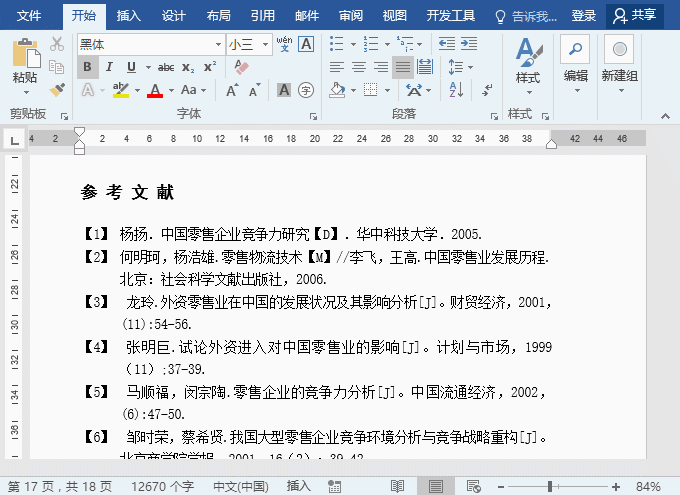
(2) もう一度「ブックマーク」オプションをクリックすると、先ほど追加したブックマークが表示されます。「検索」をクリックすると、先ほど見つけた場所に直接ジャンプします。
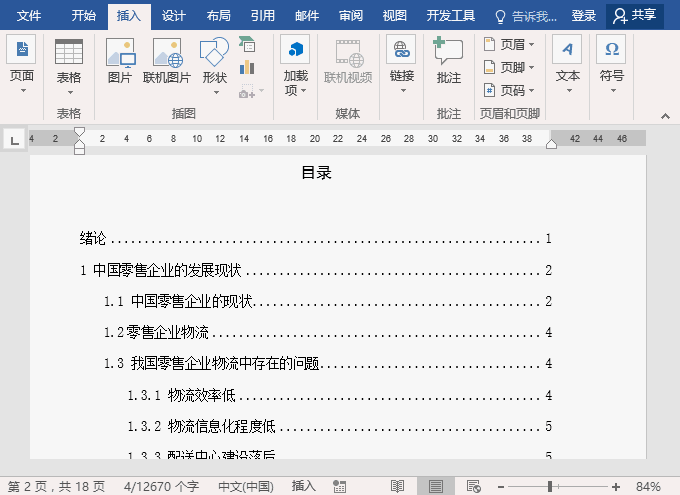
2. 相互参照
次に、相互参照の使用方法を見ていきましょう。参照機能、テキストジャンプ。具体的な操作は以下のとおりです。
(1) テキスト内の任意の場所にカーソルを置き、[挿入]→[リンク]→[相互参照]をクリックし、ドロップダウンで必要な参照を見つけます。 「参照タイプ」のディレクトリに入力し、「引用内容」で必要なキャプション内容を選択し、追加したブックマークを選択して「挿入」ボタンをクリックします。
(2) 参照が確立されたら、図に示すように、Ctrl キーを押しながらテキストをクリックすると、適用された位置に直接ジャンプします。
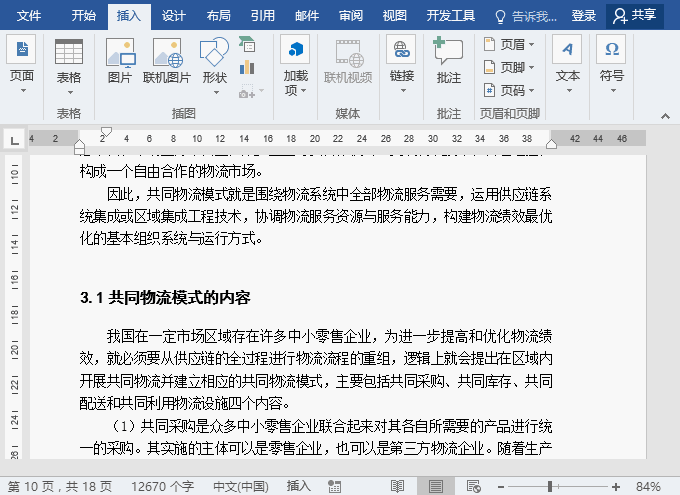
Word チュートリアル 」
以上が実践的な Word スキルの共有: ブックマークと相互参照!の詳細内容です。詳細については、PHP 中国語 Web サイトの他の関連記事を参照してください。

